Recientemente escribimos un tutorial sobre cómo instalar Chrome OS Flex en una PC con Windows, y a la mayoría de los usuarios les encantó el perfil liviano de Chrome OS. Sin embargo, algunos usuarios comenzaron a enfrentar problemas como la incompatibilidad de Wi-Fi, problemas con el panel táctil, desconexión de Bluetooth, problemas de audio y más en Chrome OS Flex. Sin mencionar que faltaban algunas aplicaciones de Windows en Chrome OS Flex, aunque puede ejecutar aplicaciones ligeras de Windows en Chrome OS. Sin embargo, si no está impresionado con Chrome OS Flex, aquí hay una guía simple sobre cómo eliminar Chrome OS Flex y reinstalar Windows 10 u 11. Entonces, en esa nota, avancemos y aprendamos cómo desinstalar Chrome OS Flex.
Eliminar Chrome OS Flex y reinstalar Windows (2022)
1. Primero, debe crear una unidad USB de arranque para Windows 10 u 11. Puede seguir nuestras guías detalladas sobre cómo crear Windows 10 de arranque o cómo crear un USB de arranque de Windows 11. Para este paso, necesitará una PC con Windows separada.
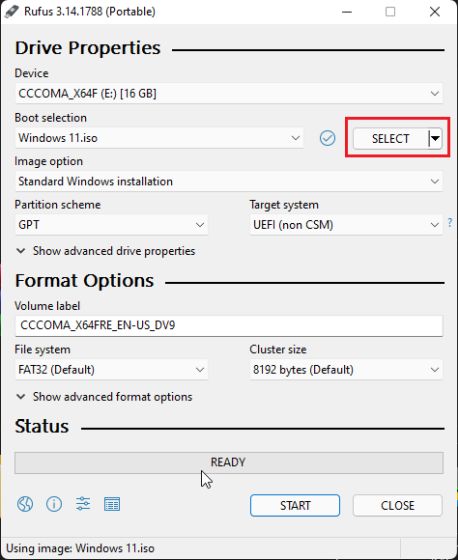
2. Después de eso, conecte el USB de arranque en la máquina Chrome OS Flex y apague la computadora. Luego, encienda la computadora y comience a presionar la tecla de arranque inmediatamente. Puede encontrar la clave de arranque para su computadora portátil o placa base en la siguiente tabla. Esto abrirá la página de selección del dispositivo de arranque.
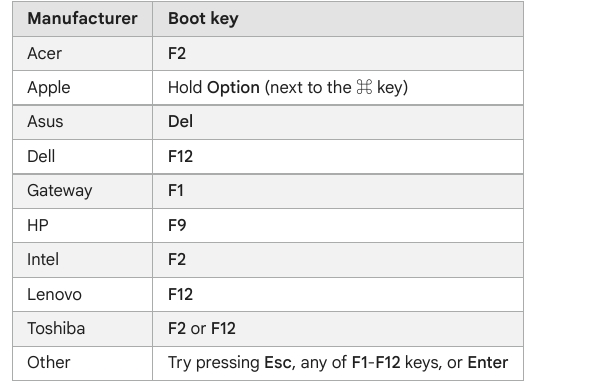
3. Aquí, elija la unidad USB en la que actualizó Windows 10 u 11. Luego, presione Entrar.
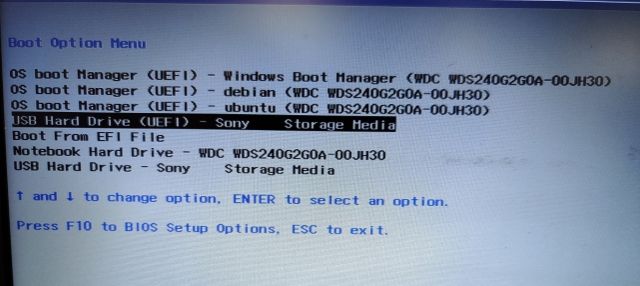
4. Ahora, aparecerá la configuración del instalador de Windows. Tanto para Windows 10 como para 11, los pasos son idénticos, así que no se preocupe en este frente. Aquí, haz clic en “Instalar ahora“.
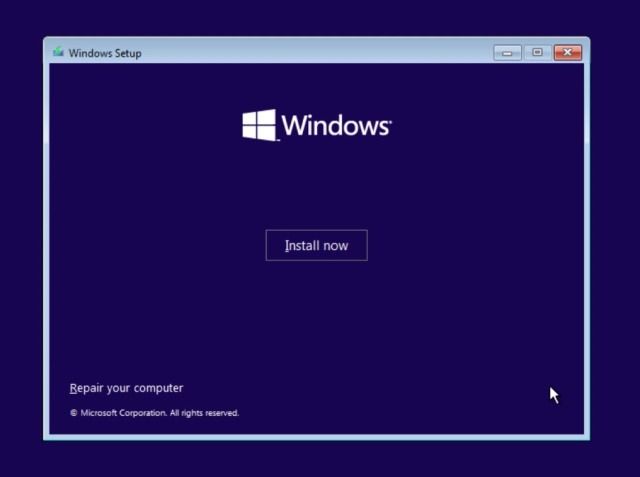
5. Después de eso, haga clic en”No tengo una clave de producto“en la página siguiente.
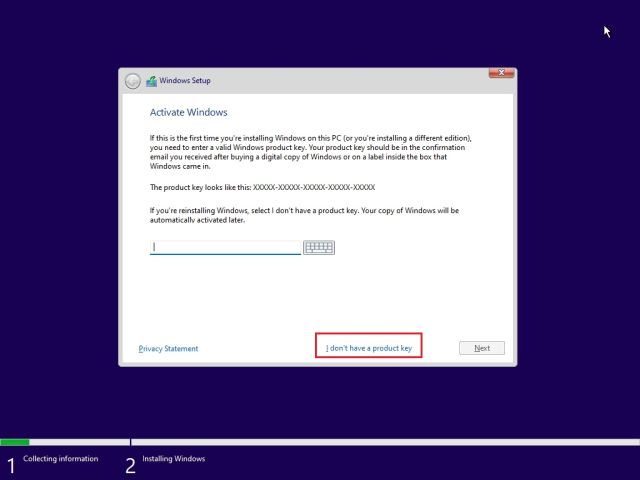
6. A continuación, haga clic en”Personalizado: instalar solo Windows (avanzado)“.
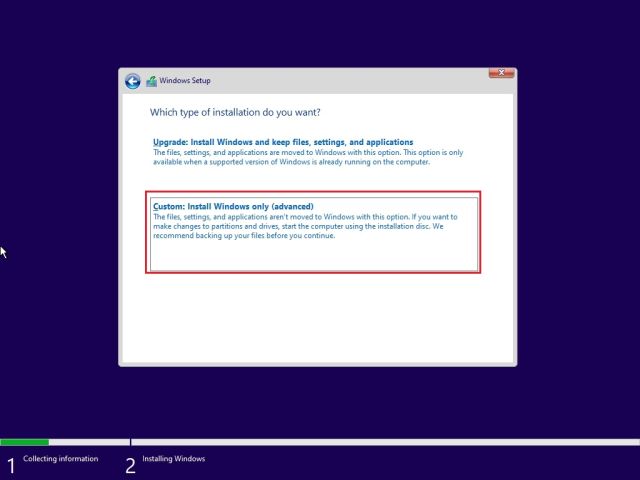
7. Si hay varias particiones, seleccione cada partición y haga clic en”Eliminar“. Haga esto para todas las particiones. Este paso eliminará Chrome OS Flex de su computadora. Ahora, cuando solo quede una partición, selecciónela y haga clic en”Nuevo”. Creará particiones adicionales necesarias para ejecutar Windows.
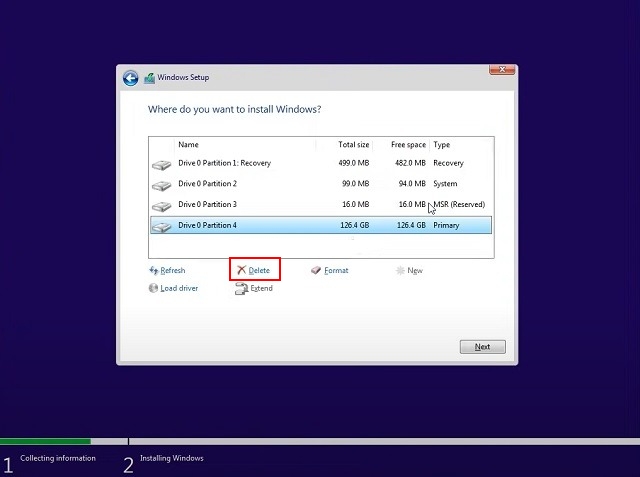
8. Finalmente, haga clic en”Siguiente“y Windows 10/11 comenzará a instalarse en su PC.
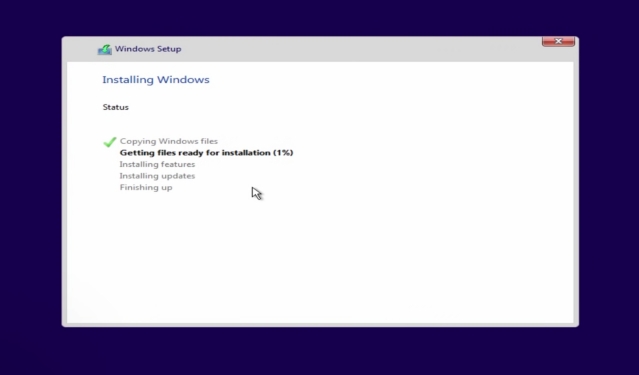
9. Después de la instalación, su computadora se reiniciará y se iniciará en la pantalla de configuración. Ahora, puede iniciar sesión en su cuenta de Microsoft o seguir nuestra guía y crear una cuenta local en Windows 11.
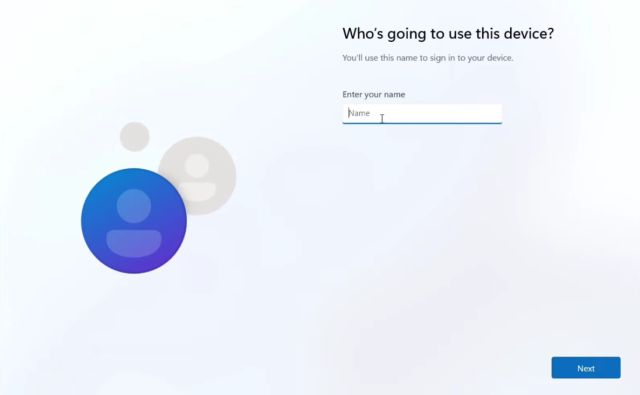
10. Una vez que se complete el proceso de configuración, volverá a Windows. En mi caso, eliminé Chrome OS Flex y reinstalé Windows 11. Sugeriré eliminar Windows 11 para al menos tener una experiencia útil en su computadora de gama baja.
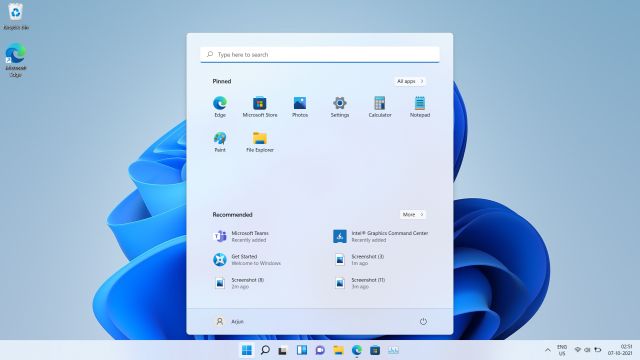
Desinstale Chrome OS Flex de su PC
Así es como puede desinstalar Chrome OS Flex de su PC y reinstalar Windows 10 u 11, según sus preferencias. Si tiene una PC de gama baja, le sugiero que instale Tiny10, que es una versión liviana de Windows 10. De todos modos, eso es todo por esta guía. Si aún tiene problemas al eliminar Chrome OS Flex de su computadora portátil, infórmenos en la sección de comentarios a continuación. Intentaremos ayudarte.
Deja un comentario
Si eres un jugador que viaja, es posible que te encuentres en un aprieto. La mayoría de los componentes de juego funcionan, pero lo hacen después de pesar unos cuantos kilos como mínimo. Bueno, los fabricantes de computadoras portátiles en 2022 reconocieron la necesidad […]
El mundo digital es esencialmente una pendiente resbaladiza en 2022. Un paso en falso en línea y, antes de que te des cuenta, tus datos y tu identidad podrían estar en riesgo.. Sin embargo, muchos confían en las redes privadas virtuales (o VPN) para enmascarar su […]
No hay escasez de auriculares verdaderamente inalámbricos (auriculares TWS) en el mercado, con opciones como Nothing Ear 1 (mire nuestro revisión), Realme Buds Q2 y otros que ofrecen muchas opciones para compradores potenciales. Sin embargo, en el segmento insignia, hay […]
